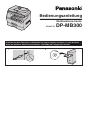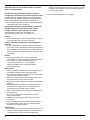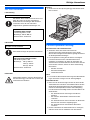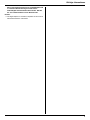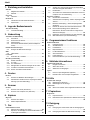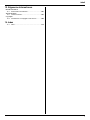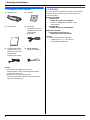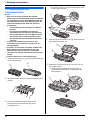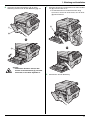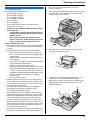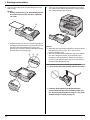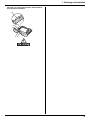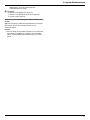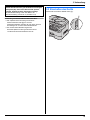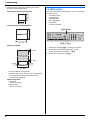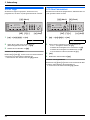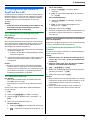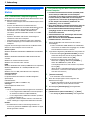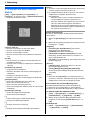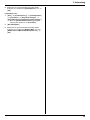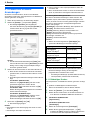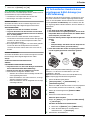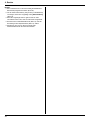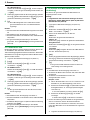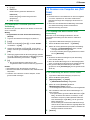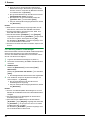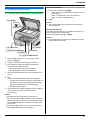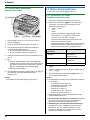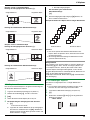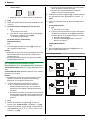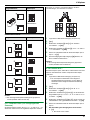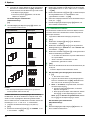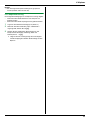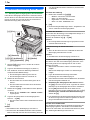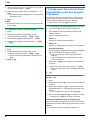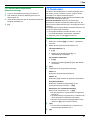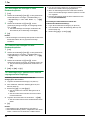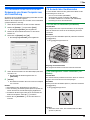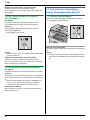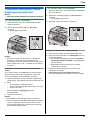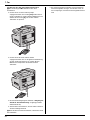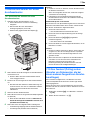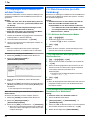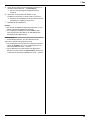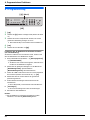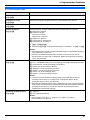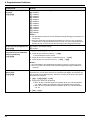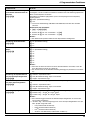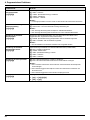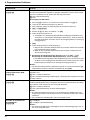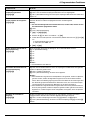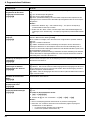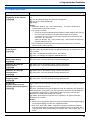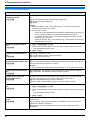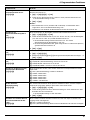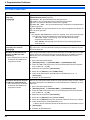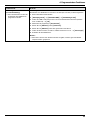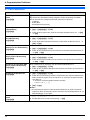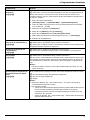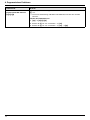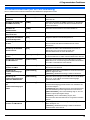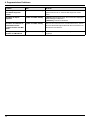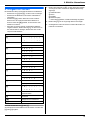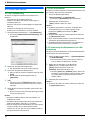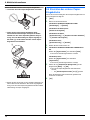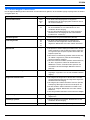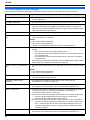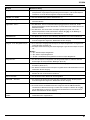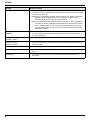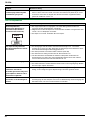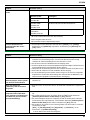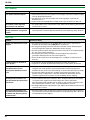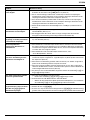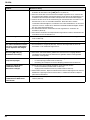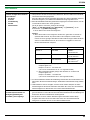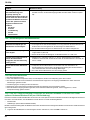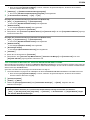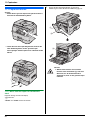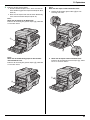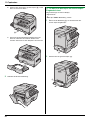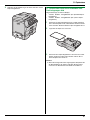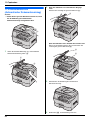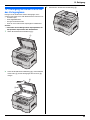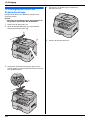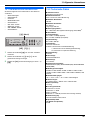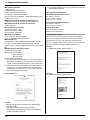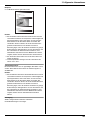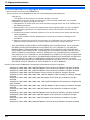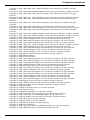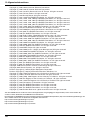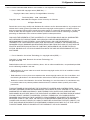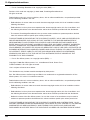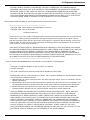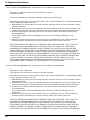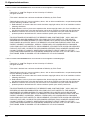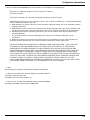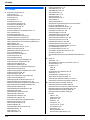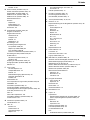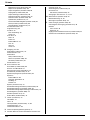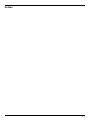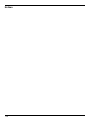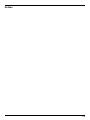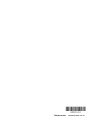Bedienungsanleitung
Multifunktions-Center
Modell-Nr.
DP-MB300
Schließen Sie das Gerät über ein USB-Kabel an einen Computer erst dann an, wenn Sie beim
Setup der Software “Multi-Function Station” (CD-ROM) dazu aufgefordert werden.
12

2
Vielen Dank, dass Sie sich für den Kauf dieses Panasonic-
Geräts entschieden haben.
Sie können die Sprachen Englisch, Deutsch, Spanisch,
Portugiesisch, Französisch, Polnisch oder Ungarisch wählen.
Für Sprachführung, Anzeigen und Berichte wird die gewählte
Sprache verwendet. Die Standardeinstellung ist Englisch. Zum
Ändern der Einstellung siehe Funktion #110 auf Seite 57.
L
Die verfügbaren Sprachen sind von der Standorteinstellung
abhängig (Funktion #114 auf Seite 57).
Gemäß Standorteinstellung für den Betrieb im Vereinigten
Königreich (UK) und in Irland, Deutschland, Spanien,
Portugal, Frankreich, Polen und Ungarn ausgelegt.
Die Standardeinstellung ist UK. Zum Ändern der
Standorteinstellung siehe Seite 57 (Funktion #114).
Vorsicht:
L
Reiben oder Radieren auf der bedruckten Seite des Papiers
kann dazu führen, dass der Druck verschmiert.
Hinweis zu Entsorgung, Übertragung und Rückgabe des
Produkts:
L
In dem Produkt können private/vertrauliche Informationen
gespeichert werden. Zum Schutz Ihrer privaten/vertraulichen
Daten empfehlen wir, die Informationen aus dem Speicher zu
löschen, bevor Sie das Produkt entsorgen, übertragen oder
zurückgeben.
Umwelt:
L
Die Firmenphilosophie von Panasonic bezieht den
Umweltgedanken in jedem Stadium des Lebensdauerzyklus
der Produkte ein, von der Produktentwicklung zur
energiesparenden Bauweise, von der erhöhten
Wiederverwendbarkeit bis zu abfallvermeidenden
Verpackungsverfahren.
Warenzeichen:
L
Microsoft, Windows, Windows Vista, Internet Explorer und
PowerPoint sind Warenzeichen oder eingetragene
Warenzeichen von Microsoft Corporation in den Vereinigten
Staaten und/oder anderen Ländern.
L
Pentium ist ein Warenzeichen von Intel Corporation in den
Vereinigten Staaten und in anderen Ländern.
L
Screenshots wurden mit Erlaubnis der Microsoft Corporation
gedruckt.
L
Adobe und Reader sind Warenzeichen oder eingetragene
Warenzeichen von Adobe Systems Incorporated in den
Vereinigten Staaten und/oder anderen Ländern.
L
3M ist ein Warenzeichen oder eingetragenes Warenzeichen
der 3M Company.
L
Avery ist ein eingetragenes Warenzeichen der Avery
Dennison Corporation.
L
XEROX ist ein eingetragenes Warenzeichen der Xerox
Corporation.
L
PCL ist ein Warenzeichen der Hewlett-Packard Company.
L
Alle anderen Warenzeichen in dieser Anleitung sind das
Eigentum ihrer jeweiligen Besitzer.
Urheberrecht:
L
Dieses Material ist von Panasonic System Networks Co., Ltd.
urheberrechtlich geschützt und darf nur für interne Zwecke
reproduziert werden. Jede weitere Reproduktion des
Materials, sowohl im Ganzen als auch auszugsweise, ist ohne
schriftliche Genehmigung von Panasonic System Networks
Co., Ltd. nicht gestattet.
© Panasonic System Networks Co., Ltd. 2009

Wichtige Informationen
3
Wichtige InformationenWichtige Informationen
Für Ihre Sicherheit
Laserstrahlung
LED-Leuchte
Fixiereinheit
Hinweis:
L
Der Bereich um die Papierausgabe (
2
) wird ebenfalls warm.
Das ist normal.
Für eine optimale Leistung
Tonerkartusche und Trommelkartusche
L
Achten Sie darauf, dass beim Austauschen der
Tonerkartusche oder Trommelkartusche kein(e) Staub,
Wasser oder Flüssigkeit auf die Trommel gelangt. Dies könnte
die Druckqualität beeinträchtigen.
L
Für eine optimale Leistung wird der Einsatz von Original-
Panasonic Tonerkartuschen und Trommelkartuschen
empfohlen. Für Probleme, die durch das Verwenden von
Tonerkartuschen und Trommelkartuschen entstehen, die nicht
von Panasonic stammen, können wir keine Verantwortung
übernehmen:
– Schaden am Gerät
– Schlechte Druckqualität
– Unkorrekter Betrieb
Toner
L
Lassen Sie die Tonerkartusche nicht lange ohne Schutzbeutel
liegen. Ansonsten verringert sich die Tonerergiebigkeit.
Trommelkartusche
L
Bitte lesen Sie die Anweisungen auf Seite 10, bevor Sie die
Trommelkartusche installieren. Anschließend öffnen Sie den
Schutzbeutel der Trommelkartusche. Die Trommeleinheit
enthält eine lichtempfindliche Trommel. Durch Belichtung
kann die Trommel beschädigt werden. Nach dem Öffnen des
Schutzbeutels:
– Die Trommelkartusche nicht länger als 3 Minuten
belichten.
– Die schwarze Trommelfläche nicht berühren oder
zerkratzen.
– Die Trommelkartusche nicht in der Nähe von Staub oder
Schmutz oder in feuchter Umgebung lagern.
– Die Trommelkartusche nicht direktem Sonnenlicht
aussetzen.
L
Um die Lebensdauer der Trommelkartusche zu verlängern,
sollte das Gerät niemals unmittelbar nach dem Drucken
KLASSE 1 LASER-PRODUKT
Der Drucker dieses Geräts verwendet einen Laser.
Wenn Sie andere als die hier angegebenen
Bedienelemente, Einstellungen oder Verfahren
verwenden, setzen Sie sich und andere
möglicherweise gefährlichen Strahlungen aus.
Laserdioden-Eigenschaften
Laserleistung: Max. 6,5 mW
Wellenlänge: 760 nm–800 nm
Emissionsdauer: Fortlaufend
KLASSE 1M LED-PRODUKT
Keine direkte Anzeige mit optischen Instrumenten.
LED-Leuchte mit CIS-Eigenschaften
LED-Strahlung: Max. 1 mW
Wellenlänge: Rot typ. 630 nm
Grün typ. 520 nm
Blau typ. 465 nm
Emissionsdauer: Fortlaufend
Während des Druckens und nach dem Drucken ist
die Fixiereinheit (
1
) sehr heiß. Das ist normal. Die
Fixiereinheit nicht berühren.
1
2

Wichtige Informationen
4
ausgeschaltet werden. Lassen Sie es nach dem Drucken
mindestens 30 Minuten lang eingeschaltet.
Lage
L
Vermeiden Sie Fehlfunktionen, in dem Sie das Gerät nicht in
die Nähe von starken Magnetfeldern wie z.B. TV-Geräte oder
Lautsprechern aufstellen.
Statische Elektrizität
L
Um eine Beschädigung der Schnittstellenanschlüsse oder
anderer elektrischer Bauteile im Gerät durch statische
Elektrizität zu vermeiden, berühren Sie eine geerdete
Metalloberfläche, bevor Sie die Komponenten berühren.
Betriebsumgebung
L
Halten Sie dieses Gerät von Vorrichtungen, die elektrische
Störungen fern (z.B. Neonröhren, Motoren etc).
L
Das Gerät muss vor Staub, hohen Temperaturen und
Vibrationen geschützt werden.
L
Das Gerät darf nicht direkter Sonnenbestrahlung ausgesetzt
werden.
L
Legen Sie keine schweren Gegenstände auf das Gerät. Wenn
Sie das Gerät länger nicht verwenden, ziehen Sie den
Netzstecker.
L
Das Gerät sollte von Wärmequellen wie Heizungen,
Küchenofen usw ferngehalten werden. Feuchte Keller sollten
ebenfalls vermieden werden.
L
Beim Drucken wird der Toner durch Wärme auf der Seite
fixiert. Daher ist es normal, dass das Gerät während des
Druckens und kurz danach einen Geruch erzeugt. Stellen Sie
sicher, dass das Gerät in einem gut belüfteten Raum
aufgestellt wird.
L
Schlitze oder Öffnungen im Gerät dürfen nicht abgedeckt
werden. Überprüfen Sie die Belüftungsschlitze regelmäßig
und befreien Sie sie mit einem Staubsauger von Staub (
1
).
Pflege
L
Wischen Sie die Außenflächen des Gerätes mit einem
weichen Tuch ab. Verwenden Sie kein Benzin, Verdünner oder
Scheuerpulver.
Transportieren des Gerätes
Das Gerät ist schwer. Es wird dringend empfohlen, es nur zu zweit
zu tragen.
Halten Sie die Griffe (
1
) auf beiden Seiten, wenn Sie das Gerät
transportieren.
Illegale Kopien
L
Das Kopieren bestimmter Dokumente ist gesetzlich
verboten.
Das Kopieren bestimmter Dokumente kann in Ihrem Land
verboten sein. Verurteilte können mit Geld- und/oder
Gefängnisstrafen bedacht werden. Nachfolgend einige
Beispiele von Dokumenten, die in Ihrem Land mit einem
Kopierverbot belegt sein können.
–Währung
– Banknoten und Schecks
– Bank- und Staatsanleihen
– Reisepässe und Personalausweise
– Urheberrechtlich geschütztes Material oder
Warenzeichen ohne Einverständnis des Eigentümers
– Briefmarken und andere handelbare Urkunden
1
1
1

Wichtige Informationen
5
Diese Liste erhebt keinen Anspruch auf Vollzähligkeit und
es wird keine Gewährleistung hinsichtlich Ihrer
Vollständigkeit oder Korrektheit übernommen. Wenden
Sie sich in Zweifelsfällen an Ihren Rechtsberater.
Hinweis:
L
Um illegale Kopien zu verhindern, empfehlen wir das Gerät in
überwachten Räumen aufzustellen.

Inhalt
6
1. Inhalt
1. Einleitung und Installation
Zubehör
1.1 Mitgeliefertes Zubehör ................................................
8
1.2 Zubehör ......................................................................
8
Übersicht
1.3 Übersicht.....................................................................
9
Installation
1.4 Tonerkartusche und Trommelkartusche....................
10
1.5 Papiervorrat ..............................................................
13
2. Lage der Bedienelemente
Tastenbeschreibung
2.1 Tastenbeschreibung..................................................
16
3. Vorbereitung
Anschlüsse und Einrichtung
3.1 Anschlüsse ...............................................................
18
3.2 Einschalten des Geräts.............................................
19
3.3 Wählverfahren...........................................................
20
3.4 Auswahl des Betriebsmodus (Scannen/Kopieren/
Faxen).......................................................................
20
Dokumentenanforderungen
3.5 Einlegen der Dokumentenvorlage.............................
21
Hilfe
3.6 Hilfefunktion ..............................................................
22
Lautstärke
3.7 Einstellen der Lautstärke ..........................................
23
Erste Programmierung
3.8 Datum und Uhrzeit....................................................
23
3.9 Ihr Logo.....................................................................
24
3.10 Ihre Faxnummer........................................................
24
3.11 Konfiguration des Geräts für Zugriff auf das LAN .....
25
3.12 Installieren von Multi-Function Station......................
26
3.13 Starten von Multi-Function Station............................
28
4. Drucker
Drucker
4.1 Drucken aus Windows-Anwendungen......................
30
4.2 Automatischer Ausdruck eines empfangenen E-Mail-
Anhangs (nur LAN-Verbindung)................................
31
5. Scanner
Scanner
5.1 Scannen vom Gerät (Push Scan) .............................
33
5.2 Scannen vom Computer aus (Pull Scan)..................
35
6. Kopierer
Kopieren
6.1 Erstellen einer Kopie.................................................
37
6.2 Weitere Kopierfunktionen..........................................
38
7. Fax
Faxnachrichten senden
7.1 Manuelle Versendung eines Faxes ...........................
44
7.2 Speichern von Einträgen für die Zielwahlfunktion und
im Navigator-Telefonbuch .........................................
45
7.3 Senden einer Faxnachricht mit der Zielwahlfunktion
oder dem Navigator-Telefonbuch..............................
46
7.4 Rundsenden .............................................................
47
7.5 Versenden eines elektronischen Dokuments von Ihrem
Computer aus als Faxmitteilung ...............................
49
Empfang von Faxen
7.6 Auswahl des Gerätemodus.......................................
49
7.7 Automatischer Faxempfang – Autom. Empfangsmodus
aktiviert .....................................................................
50
7.8 Manueller Faxempfang – Autom. Empfangsmodus
deaktiviert .................................................................
51
7.9 Betrieb des Gerätes mit einem Anrufbeantworter ....
53
7.10 Den Faxabruf (Polling) nutzen (Abrufen von
Dokumenten, die bei einem anderen Faxgerät zum
Abrufen bereitliegen) ................................................
53
7.11 Empfangen einer Faxnachricht auf dem Computer ..
54
7.12 Web-Faxvorschau (nur LAN-Verbindung) .................
54
8. Programmierbare Funktionen
Funktionsübersicht
8.1 Programmierung .......................................................
56
8.2 Grundfunktionen .......................................................
57
8.3 Faxfunktionen ...........................................................
61
8.4 Kopierfunktionen.......................................................
65
8.5 PC-Druckfunktionen..................................................
66
8.6 Scan-Funktionen.......................................................
68
8.7 LAN-Funktionen........................................................
70
8.8 Netzwerkfunktionen (nur mit LAN-Verbindung).........
73
9. Nützliche Informationen
Nützliche Informationen
9.1 Eingabe von Zeichen................................................
75
9.2 Status des Geräts.....................................................
76
9.3 Abbrechen von Vorgängen .......................................
77
Option
9.4 Unteres Papier-Eingabefach (optional).....................
77
9.5 Einrichten des unteren Papier-Eingabefachs............
78
10. Hilfe
Berichte und Anzeigen
10.1 Mitteilungen in Berichten ..........................................
79
10.2 Mitteilungen auf der Anzeige ....................................
80
Fehlersuche
10.3 Wenn eine Funktion nicht ausgeführt werden kann..
83
11. Papierstaus
Papierstaus
11.1 Papiervorratstau........................................................
92
11.2 Dokumentenstaus (Automatischer Dokumenteneinzug)
..................................................................................
98
12. Reinigung
Reinigung
12.1 Reinigung der weißen Platte und des Vorlagenglases
..................................................................................
99
12.2 Reinigung der Rollen des Dokumenteneinzugs......
100

Inhalt
7
13. Allgemeine Informationen
Berichte und Listen
13.1 Referenzlisten und Berichte....................................
101
Technische Daten
13.2 Technische Daten ...................................................
101
Copyrights
13.3 Informationen zu Copyrights und Lizenzen.............
104
14. Index
14.1 Index ......................................................................
114

1. Einleitung und Installation
8
1 Einleitung und InstallationZubehör
1.1 Mitgeliefertes Zubehör
Hinweis:
L
Bewahren Sie den Originalkarton und die
Verpackungsmaterialien für zukünftigen Versand oder
Transport des Geräts auf.
L
Bewahren Sie nach dem Auspacken die
Verpackungsmaterialien und/oder die Netzsteckerkappe
entsprechend sorgfältig auf.
1.2 Zubehör
Um einen einwandfreien Betrieb des Geräts zu gewährleisten,
empfehlen wir die Verwendung von Panasonic Toner- und
Trommelkartuschen.
■
Austauschzubehör
–
Tonerkartusche
L
Modell Nr. (Teilenr.): DQ-TCB008-X
L
Druckt ca. 8.000 Seiten bei ISO/IEC 19752
Standardseite.
–
Trommeleinheit
L
Modell Nr. (Teilenr.): DQ-DCB020-X
■
Optionales Zubehör
–
Untere Papierkassette (Seite 77)
L
Modell Nr. (Teilenr.): DA-LCB350
Hinweis:
L
ISO/IEC 19752 Standard ist folgender:
– Umgebung: 23
±
2 °C / 50
±
10% RH
– Druck-Modus: Dauerbetrieb
1
Trommeleinheit
2
CD-ROM
3
Kurzanleitung
4
Stromkabel
(Verwenden Sie je nach
Standort des Geräts das
entsprechende
Stromkabel.)
5
Telefonanschlusskabel
(Verwenden Sie je nach
Standort des Geräts das
entsprechende
Telefonanschlusskabel.)
6
Nur für Portugal
Hilfs-Anschlussbuchse

1. Einleitung und Installation
9
Übersicht
1.3 Übersicht
1.3.1 Vorderseite
1.3.2 Rückseite
1
Abdeckung des automatischen Dokumenteneinzuges
2
Dokumentenführungen
3
Dokumentenfach
4
Dokumentenausgabe
5
Dokumentenabdeckung
6
Dokumenteneinzug
7
Linke Abdeckung
8
Öffnungshebel für die linke Abdeckung
9
Standard-Papier-Eingabefach
j
Papierausgabe
L
Der Bereich der Papierausgabe dieses Geräts kann bis
zu 100 Druckseiten aufnehmen (die Anzahl der Blätter
kann sich abhängig vom Nutzungsumfeld
unterscheiden). Nehmen Sie das bedruckte Papier
heraus, bevor die Papierablage zu voll wird.
k
A4/Letter-Papierablage
L
Wir empfehlen, die A4/Letter-Papierablage zu öffnen,
wenn Sie die Papierformate A4 oder Letter verwenden.
Öffnen Sie das Fach nicht, wenn Sie das Papierformat
Legal verwenden.
L
Schieben Sie für das Papierformat A4 die Papierablage
zunächst ganz nach rechts, bevor Sie sie öffnen.
Wenn Sie das Papierformat Letter verwenden, können
Sie die Papierablage direkt öffnen, ohne sie vorher zu
verschieben.
L
Die A4/Letter-Papierablage wird nicht auf allen
Abbildungen gezeigt.
1 2
54
3
6
8
7
9
k
j
A
Buchse für das Telefonkabel
B
Externe Telefonbuchse
C
Lautsprecher
D
USB-Schnittstelle
E
Netzschalter
F
LAN-Schnittstelle
L
10Base-T/100Base-TX
G
LED
H
Netzanschluss
A
B
F
G
HD
C
E

1. Einleitung und Installation
10
Installation
1.4 Tonerkartusche und
Trommelkartusche
Vorsicht:
L
Bitte lesen Sie vor der Installation die folgenden
Anweisungen. Anschließend öffnen Sie den Schutzbeutel
der Trommelkartusche. Die Trommeleinheit enthält eine
lichtempfindliche Trommel. Durch Belichtung kann die
Trommel beschädigt werden. Nach dem Öffnen des
Schutzbeutels:
– Die Trommelkartusche nicht länger als 3 Minuten
belichten.
– Die schwarze Trommelfläche im Inneren der
Trommelkartusche nicht berühren oder zerkratzen.
– Die Trommelkartusche nicht in der Nähe von Staub
oder Schmutz oder in feuchter Umgebung lagern.
– Die Trommelkartusche nicht direktem Sonnenlicht
aussetzen.
L
Lassen Sie die Tonerkartusche nicht lange ohne
Schutzbeutel liegen. Ansonsten verringert sich die
Tonerergiebigkeit.
L
Panasonic ist nicht haftbar für Schäden am Gerät oder
Beeinträchtigung der Druckqualität, die durch den
Gebrauch einer nicht von Panasonic stammenden
Tonerkartusche und/oder Trommelkartusche verursacht
werden.
L
Füllen Sie keinen Toner in die Tonerkartusche.
1
Nehmen Sie Tonerkartusche (
1
) und Trommelkartusche (
2
)
aus den Schutzbeuteln.
2
Die Tonerkartusche mindestens 5 Mal horizontal hin und her
schütteln.
3
Entfernen Sie die Schutzabdeckung (
3
) von der
Tonerkartusche und die Schutzfolie (
4
) von der
Trommelkartusche.
L
Die schwarze Trommel- und die Toneroberflächen nicht
berühren oder zerkratzen.
4
Setzen Sie die Tonerkartusche in die (
5
) Trommelkartusche
(
6
) angewinkelt von oben ein.
5
Drücken Sie die Tonerkartusche (
7
) nach unten, bis sie in
ihrer Position einrastet.
L
Um die richtige Installation der Tonerkartusche zu
gewährleisten, überprüfen Sie, ob die Dreiecke (
8
)
übereinstimmen.
1
2
4
3
5
6
8
7

1. Einleitung und Installation
11
6
Greifen Sie den Entriegelungshebel (
9
) der linken
Abdeckung und ziehen Sie die linke Abdeckung (
j
) auf.
7
Halten Sie die Trommel- und Tonereinheit am Griff in der Mitte
fest (
l
) und setzen Sie sie ein.
L
Um Trommelkartusche und Tonerkartusche richtig
einzusetzen, müssen Sie darauf achten, dass die Pfeile
(
m
) übereinstimmen.
8
Schließen Sie die linke Abdeckung.
Vorsicht:
L
Während des Druckens und nach dem
Drucken ist die Fixiereinheit (
k
) sehr heiß.
Warten Sie, bis das Gerät abgekühlt ist.
j
9
k
l
m

1. Einleitung und Installation
12
Wann müssen die Toner- und Trommelkartuschen ersetzt
werden?
Wenn das Display Folgendes anzeigt, tauschen Sie die
Tonerkartusche aus.
–
“
Toner schwach
”
–
“
Toner alle
”
Hinweis:
L
Um die Lebensdauer und Qualität der Trommel zu überprüfen,
drucken Sie die Druckertestliste aus (Seite 101) und schauen
Sie unter Seite 103 für Informationen bezüglich der
Lebensdauer der Trommel nach. Wenn die Druckqualität
weiterhin unzureichend ist oder
“
Trommel wechseln
Einheit wechs
”
in der Anzeige erscheint, tauschen Sie
Toner- und Trommelkartusche aus.
L
Um einen einwandfreien Betrieb des Geräts zu gewährleisten,
empfehlen wir die Verwendung von
Panasonic Toner- und
Trommelkartuschen
. Siehe Seite 8 für weitere
Informationen.
L
Weitere Informationen zur Lebensdauer von Toner und
Trommeln finden Sie unter Seite 102.
Reinigung der Trommelkartusche
Wichtig:
L
Wenn der Schlitz der Trommelkartusche verschmutzt ist,
können auf ausgedruckten Seiten Linien oder schmutzige
Flecken zu sehen sein. Achten Sie darauf, sämtliche
Tonerreste im Inneren der Trommelkartusche zu
entfernen, um eine gute Druckqualität beizubehalten.
L
Mit der Ersatztonerkartusche wird ein Reiniger mitgeliefert.
Reinigen Sie die Trommelkartusche mit diesem Reiniger,
wenn Sie nur die Tonerkartusche austauschen.
L
Setzen Sie hierzu den Reiniger (
n
) in den linken Schlitz (
o
)
und bewegen Sie ihn mindestens 3-mal von der einen zur
anderen Seite, um das Innere der Tonerkartusche zu reinigen.
Wiederholen Sie diesen Vorgang auch im rechten Schlitz (
p
).
Hinweis:
L
Achten Sie darauf, die beiden Schlitze in ihrer ganzen Länge
zu säubern.
Entsorgung
Abfälle sind gemäß den nationalen und lokalen
Umweltbestimmungen zu entsorgen.
Tonersparmodus
Zur Senkung des Tonerverbrauchs aktivieren Sie den
Tonersparmodus (Funktion #482 auf Seite 60). Die Lebensdauer
der Tonerkartusche verlängert sich dadurch um ca. 20 %. Diese
Funktion kann die Druckqualität verringern.
o
p
n

1. Einleitung und Installation
13
1.5 Papiervorrat
Das Standard-Papier-Eingabefach fasst:
– Bis zu 520 Blatt zu 75 g/m
2
.
– Bis zu 470 Blatt zu 80 g/m
2
.
– Bis zu 410 Blatt zu 90 g/m
2
.
– Bis zu 100 Blatt zu 105 g/m
2
.
– Bis zu 25 Folien.
*1
– Bis zu 25 Aufkleber.
*1
*1 Nur wenn das Gerät als Drucker verwendet wird. Für
Einzelheiten siehe Seite 31.
L
Das Gerät ist zum Drucken auf Normalpapier im Format
A4 voreingestellt.
–
Zur Verwendung anderer Papierformate müssen Sie
die Einstellung des Papierformats ändern (Funktion
#380 auf Seite 59).
–
Wenn Sie dünnes oder dickes Papier verwenden
möchten, müssen Sie die Einstellung für den Typ des
Papiers verändern (Funktion #383 auf Seite 59).
Hinweis bezüglich des Papiers:
L
Wir empfehlen, Papier (insbesondere spezielle Papiergrößen
und -sorten) im Gerät zu testen, bevor Sie größere Mengen
erwerben.
L
Folgende Papiersorten sollten nicht verwendet werden:
– Papier mit einem Baumwoll-/Faseranteil von mehr als
20 %, wie beispielsweise vorbedruckte Briefbögen oder
Urkundenpapier
– Extrem glattes oder glänzendes Papier oder Papier mit
starker Struktur
– Beschichtete, beschädigte oder verknitterte Papierbögen
– Papier mit Heft- oder Büroklammern
– Staubiges, fusseliges oder fettiges Papier
– Papier, das schmilzt, Gase abgibt, sich entfärbt, verkohlt
oder gesundheitsschädigende Stoffe abgibt, wenn es auf
ca. 200
°
C erwärmt wird, wie beispielsweise Velinpapier.
Abgegebene/abgelöste Papierbestandteile können an der
Fixierwalze haften bleiben und diese beschädigen.
– Feuchtes Papier
– Tintenstrahldrucker-Papier
L
Manche Papiersorten können nur auf einer Seite bedruckt
werden. Wenn Sie mit dem Druckergebnis unzufrieden sind
oder häufig Fehleinzüge auftreten, versuchen Sie, die andere
Seite des Papiers zu bedrucken.
L
Um einen sicheren Papiereinzug und die bestmögliche
Druckqualität zu gewährleisten, empfehlen wir die
Verwendung von langkörnigem Papier.
L
Verwenden Sie keine unterschiedlichen Papiersorten oder -
stärken gleichzeitig. Dies kann Papierstaus zur Folge haben.
L
Mit diesem Gerät bedrucktes Papier sollte zudem nicht mit
anderen Kopiergeräten oder Druckern auf der Rückseite
bedruckt werden. Dies kann Papierstaus zur Folge haben.
L
Damit das Papier nicht wellig wird, sollte es erst kurz vor der
Verwendung aus der Verpackung genommen werden. Lagern
Sie nicht verwendetes Papier in der Originalverpackung an
einem kühlen und trockenen Ort.
L
Für Kunden, die in Regionen mit hoher Luftfeuchtigkeit leben:
Bewahren Sie das Papier stets in klimatisierten Räumen auf.
Wenn Sie mit feuchtem Papier drucken, kann es zu
Papierstaus kommen.
1
Ziehen Sie am Standard-Papier-Eingabefach (
1
) bis es klickt
und ziehen Sie es dann komplett heraus, indem Sie den
vorderen Teil des Fachs anheben.
2
Um Papierstaus zu vermeiden sollte das Papier vor dem
einlegen gut aufgefächert warden.
3
Drücken Sie die rechte Seite der Papierführung (
2
), und
schieben Sie sie auf die Papierformatmarkierung.
Drücken Sie die vordere und die hintere Papierführung (
3
)
gleichzeitig zusammen, und schieben Sie beide auf die
Papierformatführung.
1
2
3

1. Einleitung und Installation
14
4
Legen Sie das Papier mit der zu bedruckenden Seite nach
oben ein (
4
).
Wichtig:
L
Drücken Sie die Platte (
5
) im Standard-Eingabefach
bis zum Einrasten herunter, falls diese angehoben
sein sollte.
L
Vergewissern Sie sich, dass die Papierführungen (
6
) auf
die richtige Papierformatmarkierung eingestellt sind und
das Papier die Papierhöhenbegrenzung (
7
) nicht
überschreitet. Das Papier sollte nicht über den Anschlag
des Papierhalters hinausragen (
8
).
5
Setzen Sie das Standard-Papier-Eingabefach in das Gerät
ein, indem Sie den vorderen Teil des Fachs anheben. Führen
Sie es dann komplett in das Gerät ein.
Hinweis:
L
Sollte das Papier nicht richtig eingelegt sein, so richten Sie die
Papierführungen noch mal aus, da es sonst zu einem
Papierstau kommen kann.
L
Wenn das Standard-Papier-Eingabefach sich nicht schließen
lässt, dann überprüfen Sie bitte, ob die Platte im Papier-
Eingabefach noch angehoben ist. Drücken Sie das Papier
nach unten und stellen Sie sicher, dass das Papier flach im
Standard-Papier-Eingabefach liegt.
Sicherheitshinweise zum Standard-Papier-Eingabefach
L
Lassen Sie das Standard-Papier-Eingabefach nicht fallen.
L
Halten Sie das Standard-Papier-Eingabefach beim
Herausnehmen oder Einsetzen mit beiden Händen fest.
Das Standard-Papier-Eingabefach wiegt ca. 4,8 kg, wenn
die Höchstmenge an Papier eingelegt ist.
5
4
6 8
6
7

1. Einleitung und Installation
15
Die Platte (
9
) auf der linken Seite des Standard-Papier-
Eingabefach nicht berühren.
Ca. 4,8 kg
9

2. Lage der Bedienelemente
16
2 Lage der BedienelementeTastenbeschr eibung
2.1 Tastenbeschreibung
A
{
D
}
(Kopie)
L
Wechseln zum Kopier-Modus (Seite 20, 37).
B
{
A
/
B
}
(Scannen)
L
Wechseln zum Scan-Modus (Seite 20, 33).
C
{
E
}
(Sortieren)
L
Erstellung einer sortierten Kopie (Seite 39).
{
L
}
(Telefonbuch)
L
Aktivierung des Rufnummernverzeichnisses über die
Navigatortaste (Seite 46, 48).
D
{
C
}
(Duplex)
L
Beidseitiges Kopieren (Seite 39).
E
{
F
}
(Kontrast)
L
Einstellung des Kontrastes beim Kopieren (Seite 37).
L
Einstellung des Kontrastes bei Versendung eines Faxes
(Seite 44).
F
{
G
}
/
{
H
}
(Auflösung)
L
Einstellung der Auflösung beim Kopieren (Seite 37).
L
Einstellung der Auflösung bei Versendung eines Faxes
(Seite 44).
G
{
I
}
(Zoom)
L
Vergrößern oder verkleinern eines Dokumentes während
des Kopierens (Seite 38).
{
M
}
(Speichern)
L
Speichern eines gescannten Dokumentes im Speicher
und anschließendes Senden (Seite 45).
H
{
J
}
(Seiten Layout)
L
Erstellen von Kopien mit verschiedenen Seitenlayouts
(Seite 40).
I
{
Y
}
(Menü)
L
Beginn und Beenden der Programmierung.
J
{R
/
P}
(Redial/Pause)
L
Wahlwiederholung der zuletzt gewählten Rufnummer.
Wenn der Anschluss beim Senden eines Fax besetzt ist,
wiederholt das Gerät den Wahlvorgang automatisch 5
Mal.
L
Einfügen von Pausen während des Wählens.
K
{
R
}
(Flash)
L
Zugang zu bestimmten Funktionen Ihrer TK-Anlage.
L
{
V
/
K
}
(Fax Abwesend)
L
Aktivierung/Deaktivierung des autom. Empfangsmodus
(Seite 50).
M
{
W
}
(Stop)
L
Beenden eines Vorgangs oder einer Programmierung.
L
Löschen eines Zeichens/einer Ziffer.
N
{
K
}
(Fax)
L
Wechseln zum Fax-Modus (Seite 20, 44).
O
{
O
}
(Rundsendung)
L
Übertragung eines Dokuments an mehrere Empfänger
(Seite 47).
P
{
P
}
(Man.Runds.)
L
Übertragung eines Dokuments an mehrere Empfänger
mit der Zifferntastatur (Seite 47).
Q
Zielwahltasten
L
Verwendung der Zielwahlfunktion (Seite 45, 46).
R
Navigationstaste
L
Auswahl der gewünschten Einstellungen.
L
Einstellen der Lautstärke (Seite 23).
L
Suche eines gespeicherten Eintrags (Seite 46).
S
{
OK
}
L
Speichern von Einstellungen während der
Programmierung.
T
{
S
}
(Unten)
L
Auswahl der Zielwahlplätze 6–10 für die Zielwahlfunktion
(Seite 45, 46).
U
{
R
}
(Lauthören)
L
Wählen initiieren.
Wenn Sie bei Empfang eines Anrufs
{
R
}
drücken, können
zwar Sie den anderen Teilnehmer hören, dieser Sie
hingegen nicht.
V
{*}
(Ton)
L
Zum kurzzeitigen Wechsel von der Impulswahl zur
Mehrfrequenzwahl (Tonwahl) während des
ABCDEFGH IJ L MK
N
P QRSTU WVO

2. Lage der Bedienelemente
17
Wählvorgangs, wenn Ihre Leitung über das
Impulswahlverfahren verfügt.
W
{
X
}
(Start)
L
Kopieren eines Dokumentes (Seite 37).
L
Scannen eines Dokuments (Push Scan) (Seite 33).
L
Ein Fax senden (Seite 44).
Rückruf-Taste (zur Verwendung der Rückruf-Funktion) (nur
für UK)
{
R
}
wird als Zugang zu optionalen Telefonfunktionen verwendet.
Bitte wenden Sie sich für nähere Einzelheiten an Ihre
Telefongesellschaft.
Hinweis:
L
Wenn Ihr Gerät an einem PBX angeschlossen ist, können Sie
durch Drücken auf
{
R
}
einige Funktionen Ihres Host-PBX
nutzen, wie beispielsweise die Weiterleitung eines externen
Anrufs.

3. Vorbereitung
18
3 VorbereitungAnschlüsse und Einrichtung
3.1 Anschlüsse
Vorsicht:
L
Das Netzkabel muss stets angeschlossen bleiben (nur für
UK).
L
Schließen Sie das Telefonkabel niemals während eines
Gewitters an (nur für UK).
L
Wenn Sie dieses Gerät in Betrieb nehmen, sollte sich die
Netzsteckdose in der Nähe befinden und leicht
zugänglich sein.
L
Achten Sie darauf, dass Sie ausschließlich das im
Lieferumfang des Geräts enthaltene Telefonkabel
verwenden.
L
Das Telefonkabel darf nicht verlängert werden.
Hinweis:
L
Stellen Sie innerhalb der folgenden Abstände keine
Gegenstände ab:
– Links (
8
): 40 cm
– Rechts (
9
) und hinten (
j
): 10 cm
L
Wenn das Gerät an der Netzsteckdose angeschlossen wird,
stets eine geerdete Buchse verwenden (nur für Polen).
L
Wird noch ein weiteres Gerät an denselben Telefonanschluss
angeschlossen, kann die Funktion des Gerätes gestört
werden.
L
Wenn Sie das Gerät zusammen mit einem Computer
verwenden und Ihr Internet-Anbieter Sie anweist, einen Filter
(
k
) zu installieren, verfahren Sie zur Installation wie folgt.
L
Ein Telefonhörer kann nicht direkt an dieses Gerät
angeschlossen werden. Um mit dem Teilnehmer der
Gegenseite sprechen zu können, müssen Sie an der TAE-
Anschlussdose eine Nebenstelle (oder ein zusätzliches
Telefon) anschließen.
1
Stromkabel
L
Zum Anschluss an eine Netzsteckdose
(220–240 V, 50 Hz).
2
Telefonanschlusskabel
L
Zum Anschluss an eine Telefonbuchse.
3
[
EXT
]
-Buchse
L
Hier können Sie einen Anrufbeantworter oder ein
zusätzliches Telefon anschließen. Entfernen Sie ggf. den
Stopfen.
4
Anrufbeantworter (nicht im Lieferumfang inbegriffen)
5
Zum Internet
6
Netzwerk-Router/Netzwerk-Hub (nicht im Lieferumfang
enthalten)
L
Zum Anschluss von vernetzten Computern.
5
3
9
6
2
j
8
4
7
1
7
LAN-Kabel (nicht im Lieferumfang enthalten)
L
Um die vorgeschriebenen Emissionsgrenzwerte
einzuhalten, nur ein geschirmtes LAN-Kabel (einfaches
Kabel der Kategorie 5) verwenden.
WICHTIGER HINWEIS FÜR DEN USB-ANSCHLUSS
L
SCHLIESSEN SIE DAS GERÄT ÜBER EIN USB-KABEL
AN EINEN COMPUTER ERST DANN AN, WENN SIE
BEIM SETUP DER SOFTWARE “MULTI-FUNCTION
STATION” DAZU AUFGEFORDERT WERDEN (Seite 26).
k
2
5
4
3
1 a2
2 —
3 La
4 Lb
5 —
6 b2
61
Steckerbelegung (nur für Deutschland)
Telefonanschlussbuchse

3. Vorbereitung
19
Verwendung von Netzwerk-Routern/Netzwerk-Hubs
L
Wir empfehlen die Verwendung von Netzwerk-
Routern/Netzwerk-Hubs (
6
) bei sicheren
Netzwerkumgebungen. Wenden Sie sich wegen Firewall-
Einstellungen etc. an Ihren Netzwerkadministrator.
L
Die Garantie deckt Schäden aufgrund von
Sicherheitsproblemen oder irgendwelchen daraus
resultierenden Unannehmlichkeiten nicht ab.
3.2 Einschalten des Geräts
Netzschalter auf Position ON/EIN stellen (
1
).
Gemäß Standorteinstellung für den Betrieb im Vereinigten
Königreich (UK) und in Irland, Deutschland, Spanien,
Portugal, Frankreich, Polen und Ungarn ausgelegt.
Die Standardeinstellung ist UK. Zum Ändern der
Standorteinstellung siehe Seite 57 (Funktion #114).
1

3. Vorbereitung
20
3.3 Wählverfahren
Wichtig:
L
Nicht verfügbar, wenn “
U.K.
” in Funktion #114 auf Seite
57 gewählt ist.
Wenn Sie nicht wählen können (Seite 44), ändern Sie diese
Einstellung gemäß Ihrem Telefonanbieter.
1
{
Y
}
2
Drücken Sie
{#}{
1
}{
2
}{
0
}
, um
“
Wahlverfahren
”
anzuzeigen.
3
Drücken Sie
{
1
}
oder
{
2
}
, um die gewünschte Einstellung
auszuwählen.
{
1
}
“
Impulse
”
: Für Impulswahlverfahren.
{
2
}
“
Ton
”
(Standardeinstellung): Für Mehrfrequenz-
Wahlverfahren.
4
{
OK
}
5
Drücken Sie zum Beenden auf
{
Y
}
.
3.4 Auswahl des Betriebsmodus
(Scannen/Kopieren/Faxen)
Sie können den gewünschten Modus durch Drücken einer der
folgenden Tasten auswählen.
–
{
A
/
B
}
: Wählen Sie diesen Modus aus, wenn Sie das Gerät
als Scanner verwenden (Seite 33).
–
{
D
}
: Wählen Sie diesen Modus aus, wenn Sie das Gerät als
Kopierer verwenden (Seite 37).
–
{
K
}
: Wählen Sie diesen Modus aus, wenn Sie das Gerät als
Faxgerät verwenden (Seite 44).
Hinweis:
L
Der Standardmodus ist der Kopier-Modus.
L
Sie können den Standardbetriebsmodus ändern (Funktion
#463 auf Seite 60) und auch die Timereinstellung, bevor Sie
zum Standardbetriebsmodus zurückkehren (Funktion #464
auf Seite 60).
{OK}
{Y} (Menü)
Seite wird geladen ...
Seite wird geladen ...
Seite wird geladen ...
Seite wird geladen ...
Seite wird geladen ...
Seite wird geladen ...
Seite wird geladen ...
Seite wird geladen ...
Seite wird geladen ...
Seite wird geladen ...
Seite wird geladen ...
Seite wird geladen ...
Seite wird geladen ...
Seite wird geladen ...
Seite wird geladen ...
Seite wird geladen ...
Seite wird geladen ...
Seite wird geladen ...
Seite wird geladen ...
Seite wird geladen ...
Seite wird geladen ...
Seite wird geladen ...
Seite wird geladen ...
Seite wird geladen ...
Seite wird geladen ...
Seite wird geladen ...
Seite wird geladen ...
Seite wird geladen ...
Seite wird geladen ...
Seite wird geladen ...
Seite wird geladen ...
Seite wird geladen ...
Seite wird geladen ...
Seite wird geladen ...
Seite wird geladen ...
Seite wird geladen ...
Seite wird geladen ...
Seite wird geladen ...
Seite wird geladen ...
Seite wird geladen ...
Seite wird geladen ...
Seite wird geladen ...
Seite wird geladen ...
Seite wird geladen ...
Seite wird geladen ...
Seite wird geladen ...
Seite wird geladen ...
Seite wird geladen ...
Seite wird geladen ...
Seite wird geladen ...
Seite wird geladen ...
Seite wird geladen ...
Seite wird geladen ...
Seite wird geladen ...
Seite wird geladen ...
Seite wird geladen ...
Seite wird geladen ...
Seite wird geladen ...
Seite wird geladen ...
Seite wird geladen ...
Seite wird geladen ...
Seite wird geladen ...
Seite wird geladen ...
Seite wird geladen ...
Seite wird geladen ...
Seite wird geladen ...
Seite wird geladen ...
Seite wird geladen ...
Seite wird geladen ...
Seite wird geladen ...
Seite wird geladen ...
Seite wird geladen ...
Seite wird geladen ...
Seite wird geladen ...
Seite wird geladen ...
Seite wird geladen ...
Seite wird geladen ...
Seite wird geladen ...
Seite wird geladen ...
Seite wird geladen ...
Seite wird geladen ...
Seite wird geladen ...
Seite wird geladen ...
Seite wird geladen ...
Seite wird geladen ...
Seite wird geladen ...
Seite wird geladen ...
Seite wird geladen ...
Seite wird geladen ...
Seite wird geladen ...
Seite wird geladen ...
Seite wird geladen ...
Seite wird geladen ...
Seite wird geladen ...
Seite wird geladen ...
Seite wird geladen ...
Seite wird geladen ...
Seite wird geladen ...
Seite wird geladen ...
Seite wird geladen ...
-
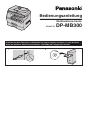 1
1
-
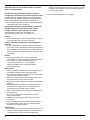 2
2
-
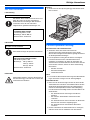 3
3
-
 4
4
-
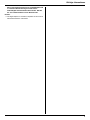 5
5
-
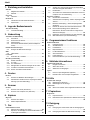 6
6
-
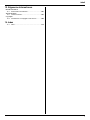 7
7
-
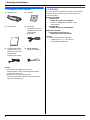 8
8
-
 9
9
-
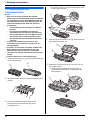 10
10
-
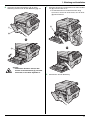 11
11
-
 12
12
-
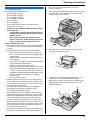 13
13
-
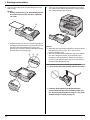 14
14
-
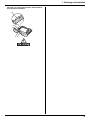 15
15
-
 16
16
-
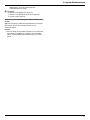 17
17
-
 18
18
-
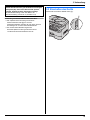 19
19
-
 20
20
-
 21
21
-
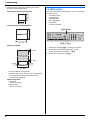 22
22
-
 23
23
-
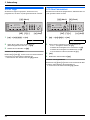 24
24
-
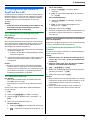 25
25
-
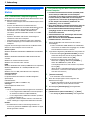 26
26
-
 27
27
-
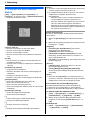 28
28
-
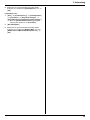 29
29
-
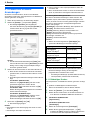 30
30
-
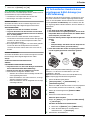 31
31
-
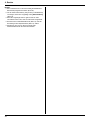 32
32
-
 33
33
-
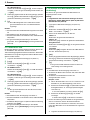 34
34
-
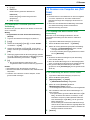 35
35
-
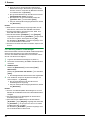 36
36
-
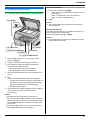 37
37
-
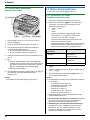 38
38
-
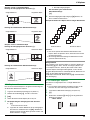 39
39
-
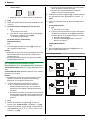 40
40
-
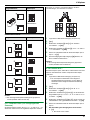 41
41
-
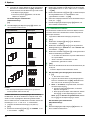 42
42
-
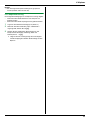 43
43
-
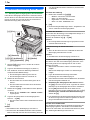 44
44
-
 45
45
-
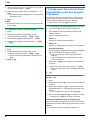 46
46
-
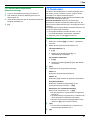 47
47
-
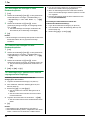 48
48
-
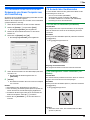 49
49
-
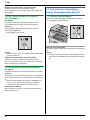 50
50
-
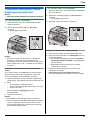 51
51
-
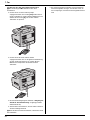 52
52
-
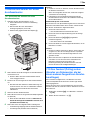 53
53
-
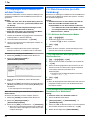 54
54
-
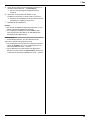 55
55
-
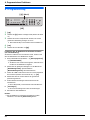 56
56
-
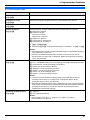 57
57
-
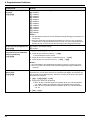 58
58
-
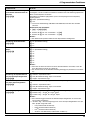 59
59
-
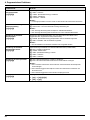 60
60
-
 61
61
-
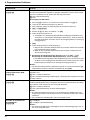 62
62
-
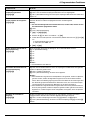 63
63
-
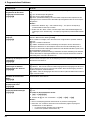 64
64
-
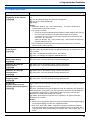 65
65
-
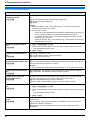 66
66
-
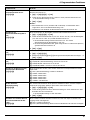 67
67
-
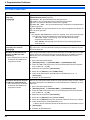 68
68
-
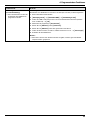 69
69
-
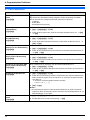 70
70
-
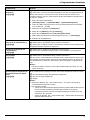 71
71
-
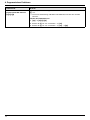 72
72
-
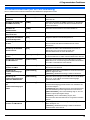 73
73
-
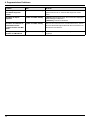 74
74
-
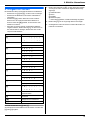 75
75
-
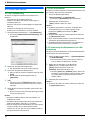 76
76
-
 77
77
-
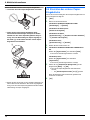 78
78
-
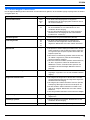 79
79
-
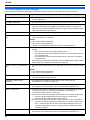 80
80
-
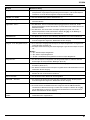 81
81
-
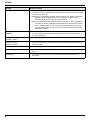 82
82
-
 83
83
-
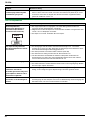 84
84
-
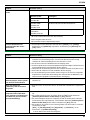 85
85
-
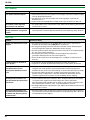 86
86
-
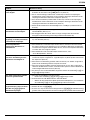 87
87
-
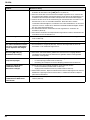 88
88
-
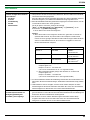 89
89
-
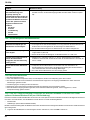 90
90
-
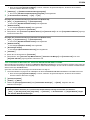 91
91
-
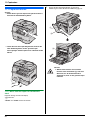 92
92
-
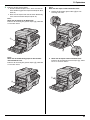 93
93
-
 94
94
-
 95
95
-
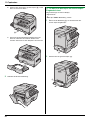 96
96
-
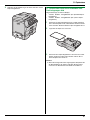 97
97
-
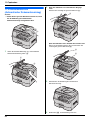 98
98
-
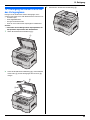 99
99
-
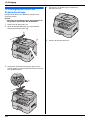 100
100
-
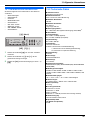 101
101
-
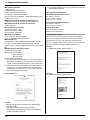 102
102
-
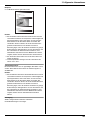 103
103
-
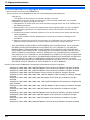 104
104
-
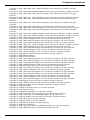 105
105
-
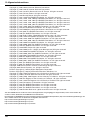 106
106
-
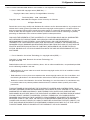 107
107
-
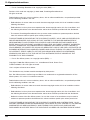 108
108
-
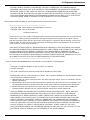 109
109
-
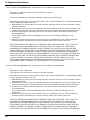 110
110
-
 111
111
-
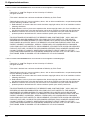 112
112
-
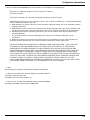 113
113
-
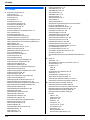 114
114
-
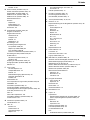 115
115
-
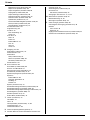 116
116
-
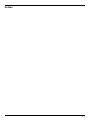 117
117
-
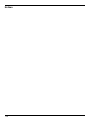 118
118
-
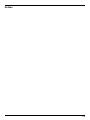 119
119
-
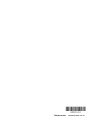 120
120
Verwandte Artikel
-
Panasonic KXMB2545EU Bedienungsanleitung
-
Panasonic DPMB311EU Bedienungsanleitung
-
Panasonic KXMB2001G Bedienungsanleitung
-
Panasonic KXMC6020 Bedienungsanleitung
-
Panasonic KXMC6020 Bedienungsanleitung
-
Panasonic KXMC6020SL Bedienungsanleitung
-
Panasonic KXMC6260 Bedienungsanleitung
-
Panasonic KXMC6260 Bedienungsanleitung
-
Panasonic KXMB2061 Bedienungsanleitung
-
Panasonic DP-MB537JT Bedienungsanleitung